|
很多卖家因为图片太暗,或是图片不好看,而发愁。其实光线有一定的关系,也因为相机毕竟不是人的眼睛,有时候会照不出来你衣服的光彩。现在我用简单的方法为大家解决困难,我用的做图软件是PS。
1.首先这是我们的原图,有点暗哦~
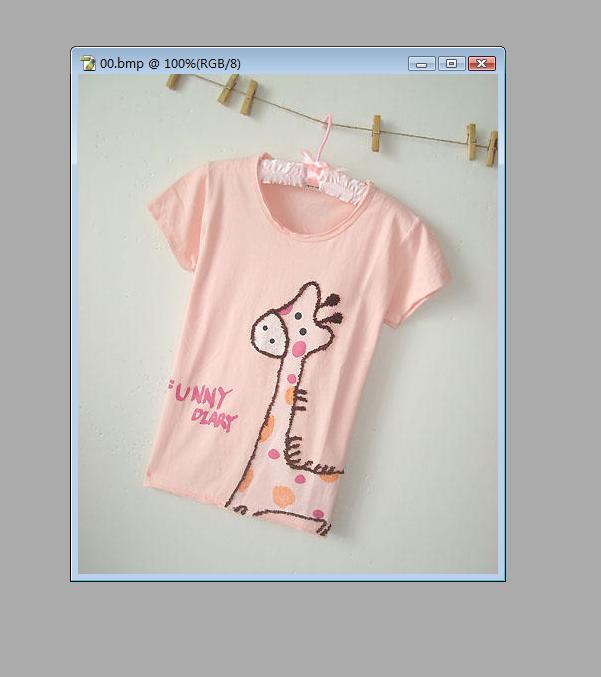 不过没关系,我们的作图开始了,一定要仔细看才能懂呢~ 不过没关系,我们的作图开始了,一定要仔细看才能懂呢~
2.亮度
亮度太暗会影响买象,所以我们要把亮度调高点,这里我们就用到了Photoshop的曲线.在哪里找到呢?在图像-调整-曲线.或是直接Ctrl+M就能找到.曲线的控制不像一般的调整,需要一些技巧,这就需要你的一点点练习,但也很简单的内~
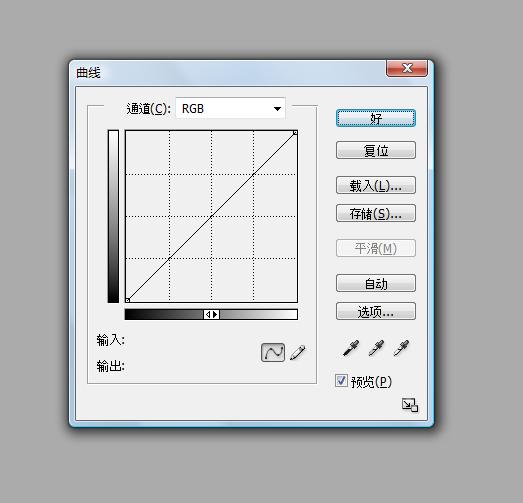 这就是我们的曲线. 这就是我们的曲线.
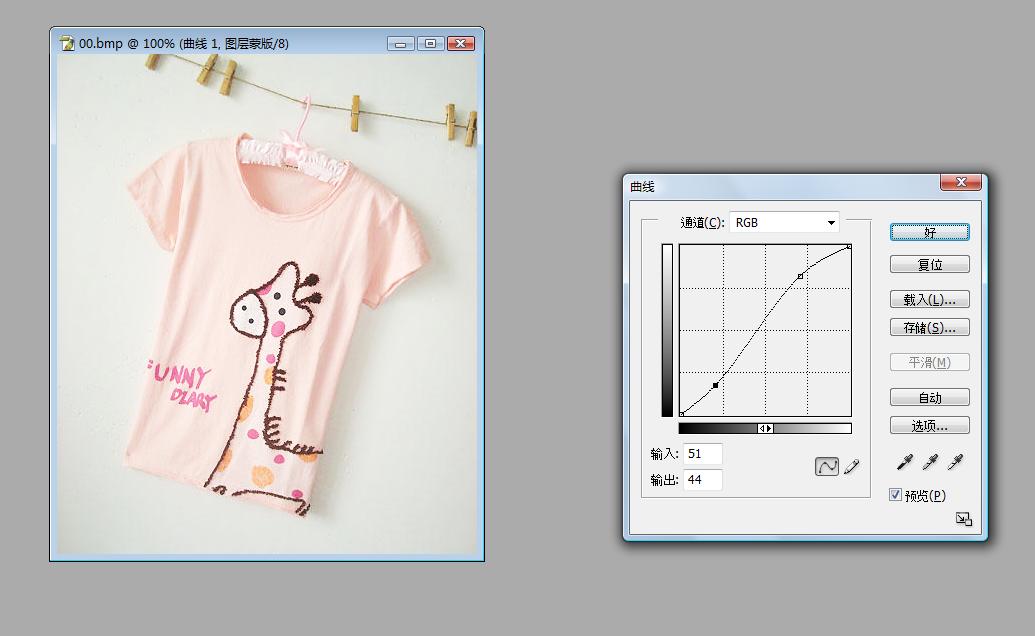 我们在RGB通道里要调成"S"型,往左调是亮度,往右调是暗度.也可以仿照我的调整度数 . 我们在RGB通道里要调成"S"型,往左调是亮度,往右调是暗度.也可以仿照我的调整度数 .
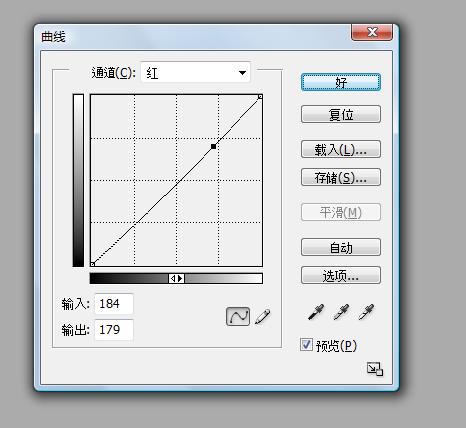 再选择红色通道,往右一点点,是为了去掉一些红色,自然往左是增加红色. 再选择红色通道,往右一点点,是为了去掉一些红色,自然往左是增加红色.
绿色通道在这里我没有调,你也可以调整,往左调是增加绿色,往右时减少绿色.
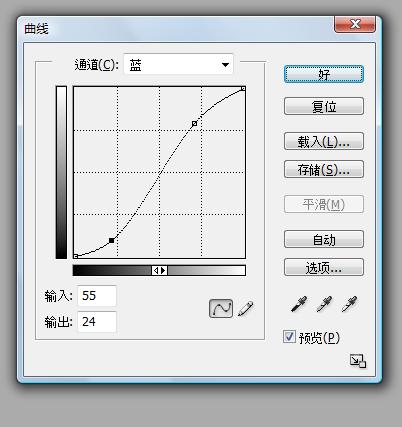 我们再调整一下蓝色通道,也是"S"型,还是往左调是增加蓝色,往右调是减少蓝色. 我们再调整一下蓝色通道,也是"S"型,还是往左调是增加蓝色,往右调是减少蓝色.
我们看下调整曲线后的图片.

哇,颜色真的亮了呢,你可以对比一下原图.
原图:
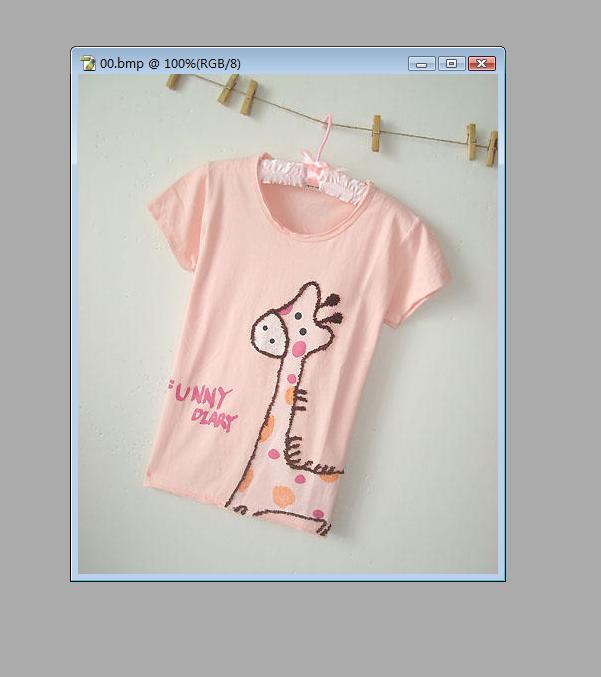
3.圆边.
你说别的卖家的宝贝图片是圆边的,很好看呢! 下面我就介绍方法的内!!
方法:用巨型工具把图片选上,然后再菜单栏上点击" 选择-修改-平滑"
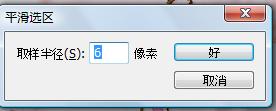 输入你想平滑的度数. 输入你想平滑的度数.
 这时巨型工具的边就变成圆边了. 这时巨型工具的边就变成圆边了.
把状态调在背景图层上,用鼠标右击选曲,选择"通过剪切的图层"选项.
双击背景图层,进行删格化.然后把背景图层拖进垃圾箱(删除) 然后拼合可见图层.
 变成了圆边了. 变成了圆边了.
4.水印
为了不让别人盗用你辛苦拍来P好的图片,我们要打上水印.
在你的图片上选择T型工具,打上你想要的名字"比如我常用自己的店名--Kiss VISA ,m" 做些投影,调整一下位置就OK了.
最后拼合可见图层.大功告成!!

|